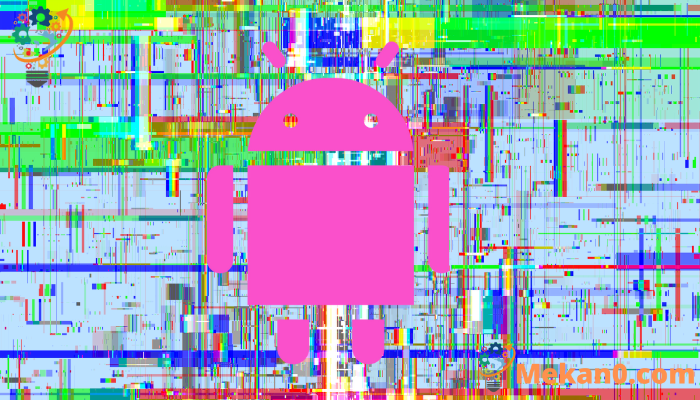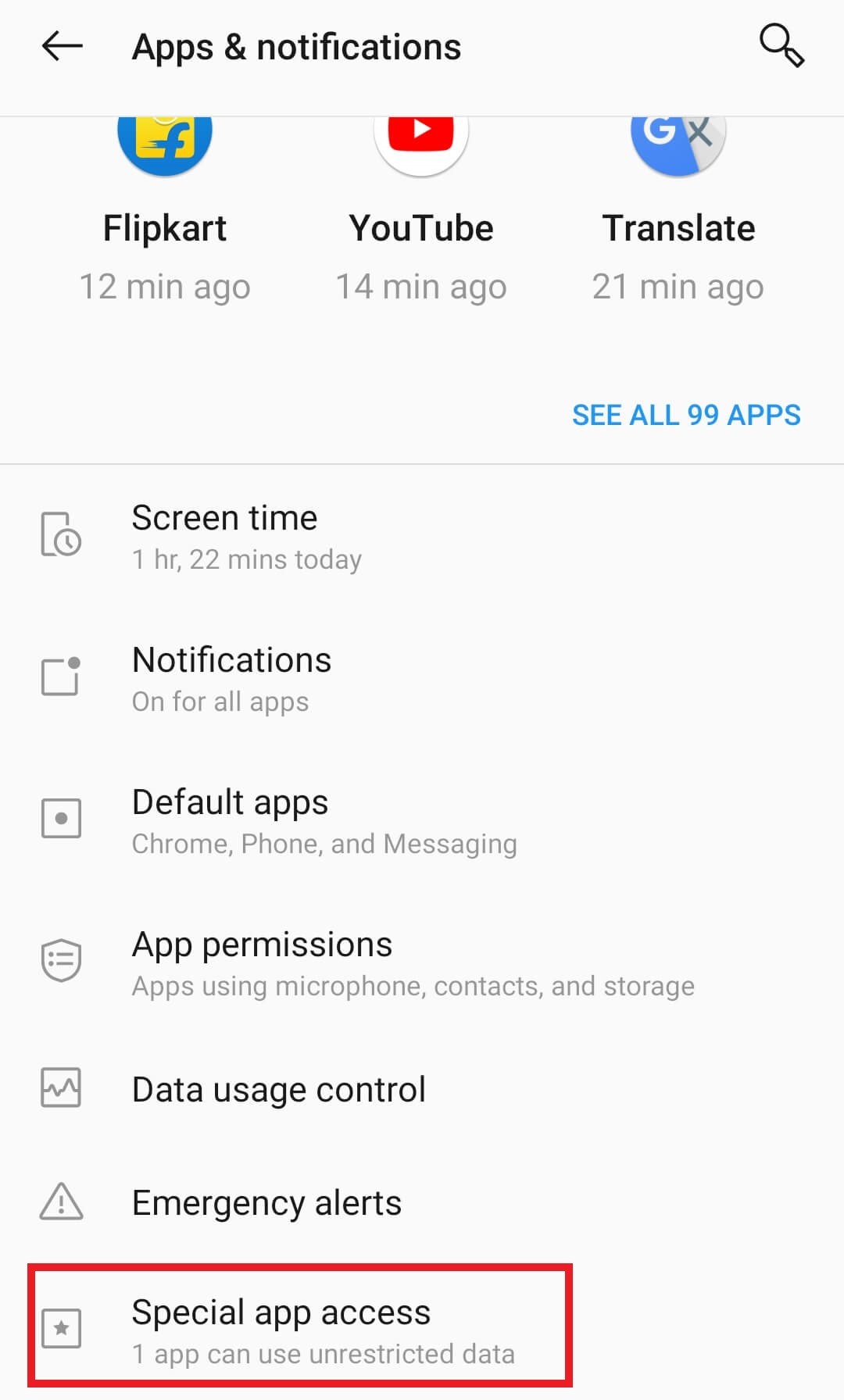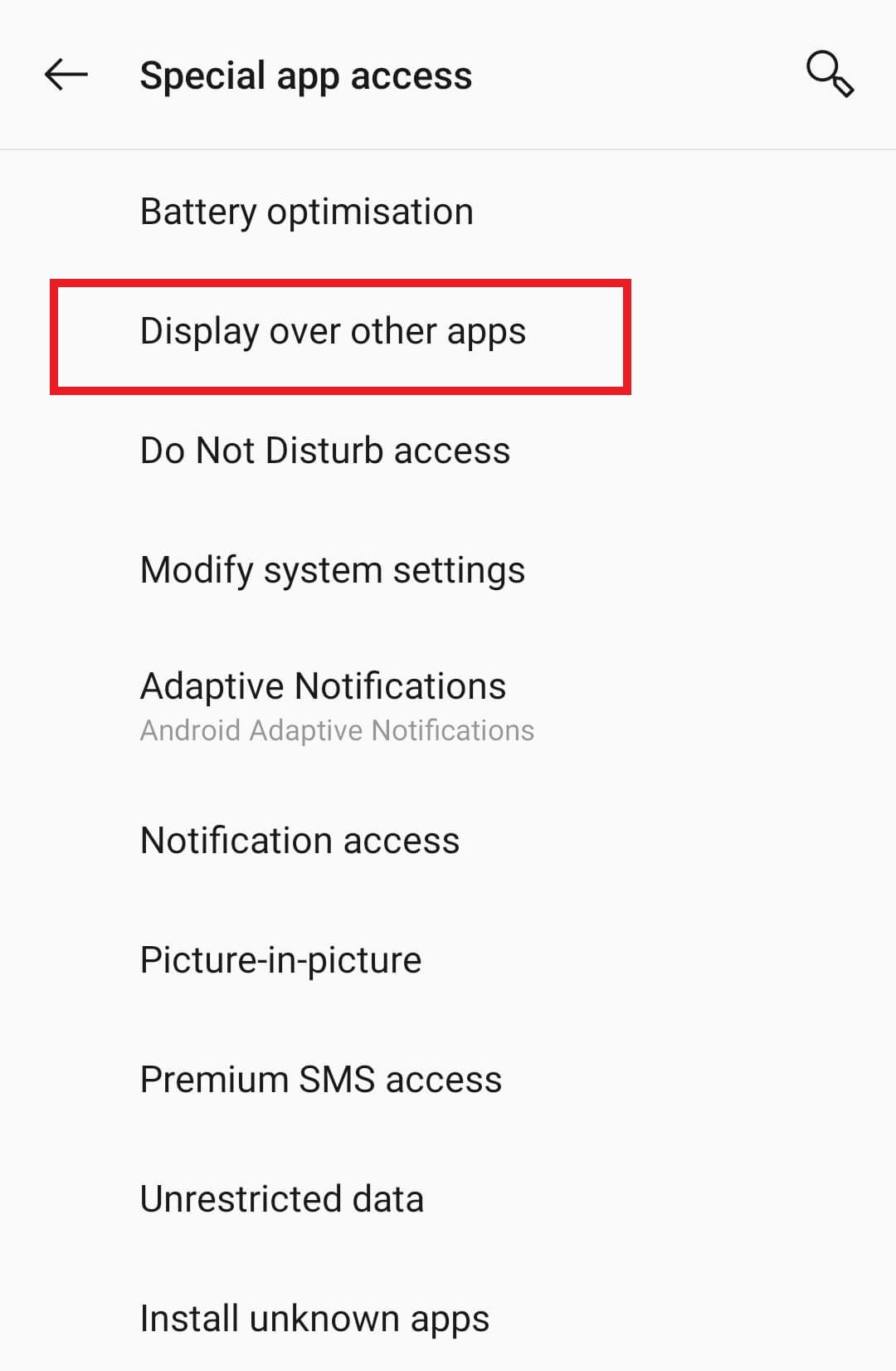Paano ayusin ang isyu sa pag-detect ng overlay ng screen sa Android.
Kung isa kang Android user, dapat ay alam mo ang mga karaniwang isyu na nararanasan ng isang Android user. Ang isa sa mga ito ay ang pagtukoy ng mensahe ng error sa overlay ng screen. Kung ikaw ay nahaharap sa parehong problema, ikaw ay nasa tamang lugar.
Ngunit bago namin ayusin ang problemang ito, dapat naming malaman nang eksakto kung ano ang Screen Overlay Detected na mensahe ng error at kung bakit nangyayari ang isyu sa overlay ng screen ng Android.
Ano ang nakitang overlay ng Android screen?
Karaniwan ang isang popup ay lilitaw na naglalaman ng isang mensahe "Upang baguhin ang setting ng pahintulot na ito, kailangan mo munang i-off ang overlay ng screen mula sa Mga Setting > Mga App" Kapag nangyari ang isyu na "natukoy ang overlay ng screen."
Maaaring gumuhit ang mga app sa ibabaw ng iba pang mga program gamit ang tampok na Screen Overlay, na nagbibigay-daan dito na gumana kahit na bukas ang isa pang app. Isaalang-alang ang chat heads on Facebook Messenger , na maaaring lumitaw habang nakikilahok ka sa isa pang aktibidad upang ipaalam sa iyo na nakatanggap ka ng mensahe.
Bakit nangyayari ang isyu sa pag-detect ng overlay ng screen ng Android?
Kung makakita ka ng notification na "na-detect ang overlay ng screen" ng Google, nangangahulugan ito na may sinusubukang linlangin ang iyong operating system na ibigay ang access sa sensitibong impormasyon. Maaaring ito ay malware, spyware, o anumang iba pang uri ng malisyosong code na nagsasamantala sa isang kahinaan sa paraan ng paghawak ng iyong device sa mga overlay — mga pansamantalang window na lumalabas sa iba pang mga app upang magbigay ng higit pang impormasyon o functionality.
Maaaring abusuhin ang feature para itago ang impormasyon mula sa mga user at manipulahin sila sa pagtanggap o pagbabayad para sa mga bagay na hindi nila gustong gamitin. Bago gumawa ng mahahalagang desisyon tungkol sa iyong device, tiyaking i-off ang overlay ng screen sa pamamagitan ng pagsunod sa mga tagubilin sa mensahe ng error.
Sa labas ng paraan, pumunta tayo sa proseso ng pag-aayos ng overlay ng screen.
Paano ayusin ang screen overlay na nakitang error sa Android?
Upang ayusin ang natukoy na problema sa overlay ng screen, sundin ang mga hakbang:
- Buksan ang app na Mga Setting sa iyong telepono.
- Ngayon mag-scroll pababa nang kaunti at mag-tap sa Mga App at Notification.
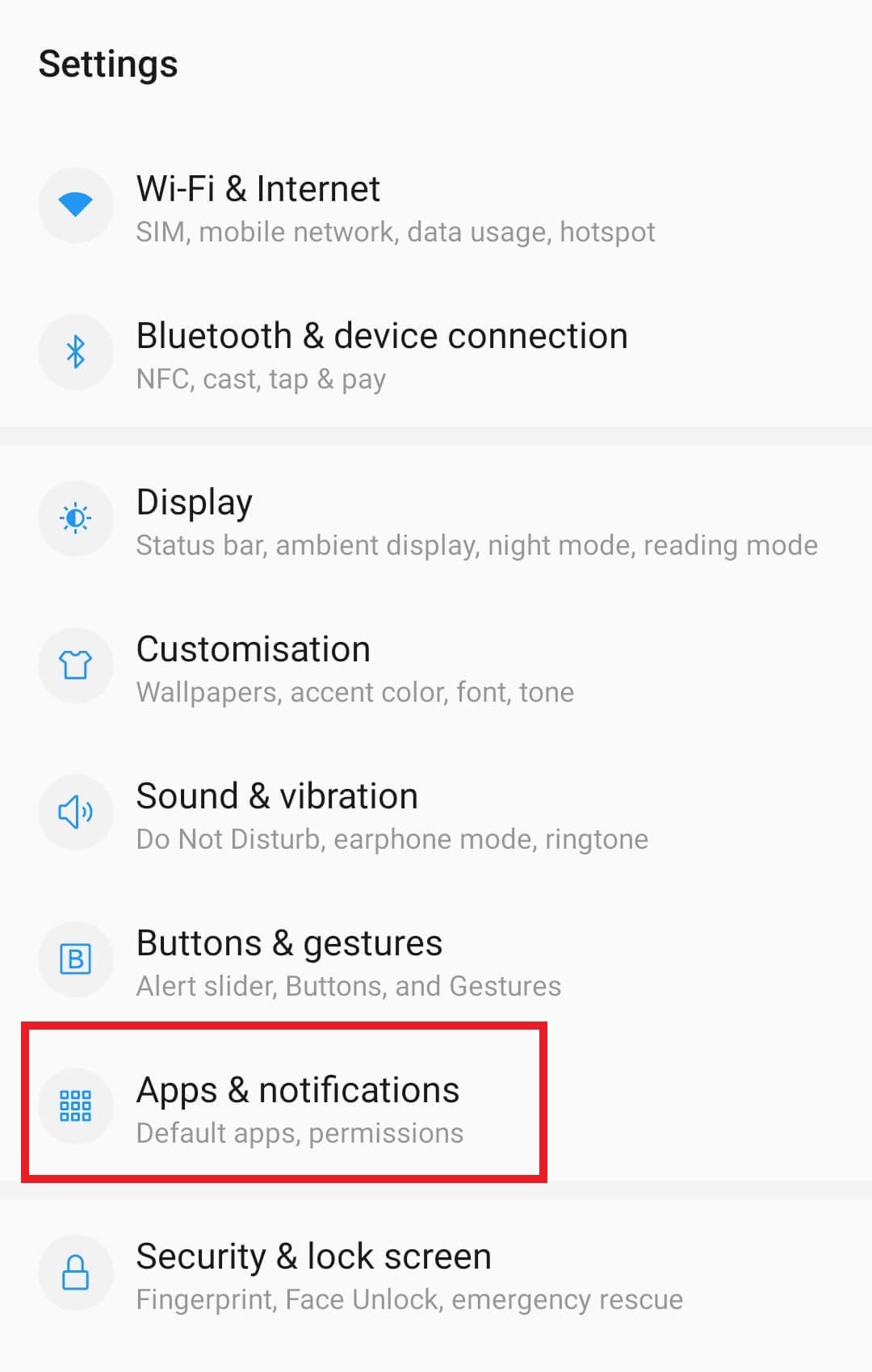
- Sa window ng Mga App at notification, hanapin at i-tap ang "Espesyal na access para sa mga app."
- Ngayon sa ilalim ng Espesyal na Access sa Apps, hanapin at i-tap ang opsyong "Ipakita sa iba pang apps."
- Ngayon ang listahan ng mga application ay lilitaw sa harap mo. Mag-click sa mga app na ito nang isa-isa at i-off ang toggle upang huwag paganahin ang opsyon na "Pahintulutan ang pagpapakita sa iba pang mga app."
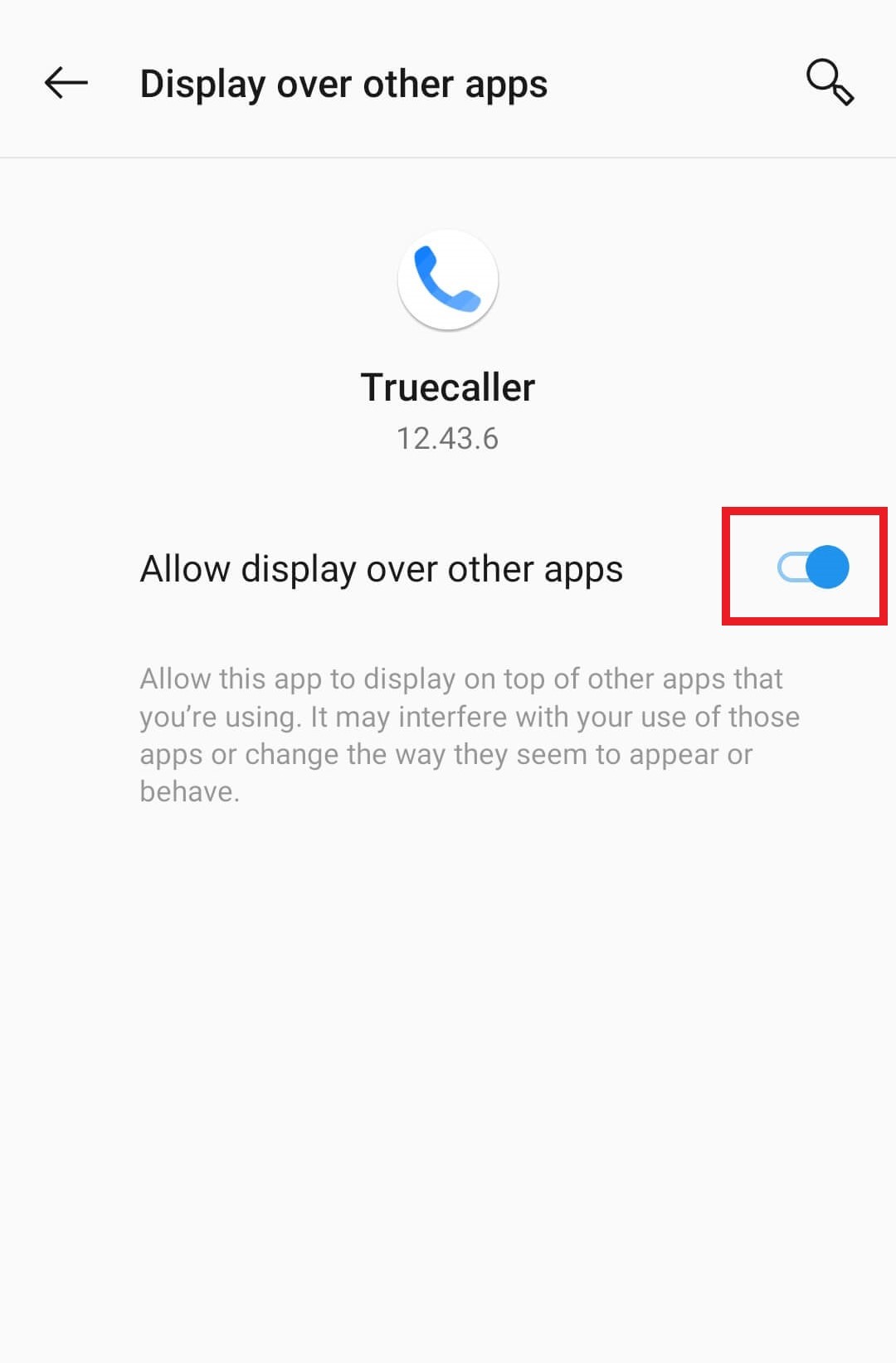
Upang tapusin ito
Kaya, ito ay kung paano mo maaayos ang screen overlay na nakitang error sa Android. At tandaan na ang natukoy na overlay ng screen ay maaaring mangyari sa alinman Android device Sinusuportahan ang tampok na ito. Sa kabutihang palad, ginawang napakadali ng Google na tukuyin ang nakakasakit na app sa Android gamit ang isang simpleng mensahe na nagpapaliwanag nang eksakto kung ano ang nilalampasan nito sa iba pang mga app. Iyon lang muna! Magkita-kita tayo sa lalong madaling panahon sa isa pang nagbibigay-kaalaman na blog na tulad nito.